WordPressで最大画像アップロードサイズを減らす方法
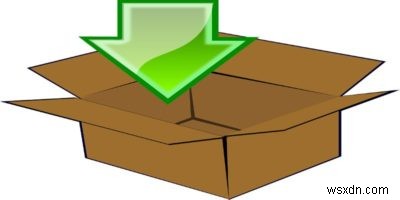
大きくて圧縮されていない画像は、WordPressWebサイトの速度を低下させる可能性があります。これを回避する1つの方法は、画像の最大アップロードサイズに制限を設定して、ユーザーがアップロードする前に画像を圧縮およびサイズ変更することを推奨することです。画像の最大アップロードサイズを減らすにはいくつかの方法がありますが、最も簡単な方法はプラグインを使用することです。
この目的のためにいくつかのプラグインがあります。それらのいくつかはしばらくの間更新されていないので、それらが最新のWordPressバージョンで正しく動作しているかどうかは定かではありません。このため、私は通常それらをお勧めしません。残念ながら、WP Image Size Limitは、アップロードする画像ファイルのファイルサイズを制限するプラグインを私が見つけた唯一のプラグインです。
次善の策は、画像のサイズを制限するプラグインです。ファイルサイズとは異なり、ここでの選択肢は豊富です。ただし、インストールして使用する必要があるプラグインは1つだけです。2つのプラグインを同時に実行すると、競合が発生する可能性があります。このチュートリアルでは、最大画像サイズコントロールを使用することにしました。
最大画像サイズコントロールをインストールしてアクティブ化する
他のWordPressプラグインと同様に、使用する前にインストールしてアクティブ化する必要があります。これを行うには、管理インターフェースで「プラグイン->新規追加」に移動します。検索ボックスにプラグインの名前を入力し、リストに表示されたら、[インストール]をクリックします。次に、[アクティブ化]をクリックします。次に、[設定]-> [最大画像サイズの制御]に移動し、プラグインの構成ページを開きます。
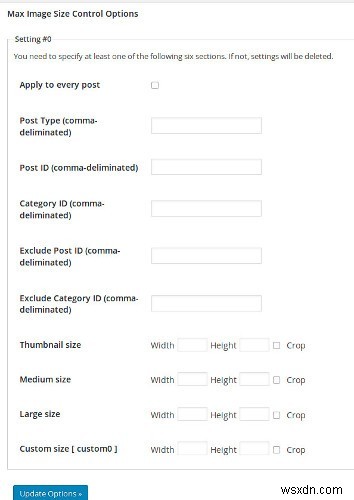
必要な制限を設定する
プラグインの構成ページ内にいるときに、必要な制限を設定できます。ご覧のとおり、プラグインには多くの柔軟性があります。画像サイズの制限をすべての投稿に適用するか、特定の投稿/カテゴリにのみ適用するかを選択できます。これは理にかなっています。なぜなら、画像全体、その栄光が本当に必要な場合があり、どこでも画像サイズを制限すると、手が縛られるからです。
次に、サムネイル、中、大のサイズを設定します。カスタムサイズを設定することもできます。
すべての画像サイズには、画像を希望のサイズに自動的にトリミングするオプションがあります。これは便利ですが、お勧めしません。画像が自動トリミングされると、何が残され、何がトリミングされるかをあまり制御できなくなります。 WordPressにアップロードする前に結果を確認できるように、GIMPなどのグラフィックイメージエディタで手動でトリミングを行うことをお勧めします。
画像を狂気で再スケールする
Max Image Size Controlに満足できない場合は、他のプラグインを確認できます。たとえば、Imsanityは同様の仕事をしますが、ファイルを切り抜く代わりに、それらをスケーリングします。これは、画像内のすべてが残り、そのサイズのみが比例して縮小されることを意味します。ただし、プラグインでは、個々の投稿やカテゴリに異なるルールを設定することはできませんが、これは一種の制限です。
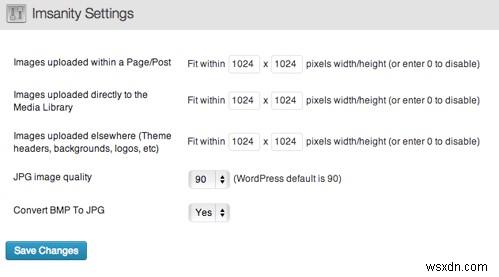
最大画像サイズを設定する方法は他にもあります。画像サイズの制限は、サイトの構成ファイルまたは(場合によっては)テーマ自体で設定できますが、プラグインのアプローチを使用することをお勧めします。設定ファイルを最後の手段としてのみ混乱させてください。そこで間違えると、WordPressサイト全体がしばらくの間価値がなくなる可能性があるためです。プラグインのアプローチはそれほど柔軟ではないかもしれませんが、WordPressでの最大画像アップロードサイズを制限するためのはるかに安全な方法です。
-
WindowsクライアントとWindowsサーバーでWinSxSのサイズを縮小する方法
物理ディスクまたは仮想ディスクがWinSxSディレクトリ内の多数のファイルによって消費されており、管理者アカウントを持っていても十分な権限がなかったためにそれらを削除できなかったことを経験したことがありますか?おそらく、あなたはそうだったでしょう。 Windowsオペレーティングシステムを更新するときはいつでも、 C:\ Windows \ WinSxSにファイルをダウンロードして保存します。 。 Microsoftによると、一部のコンポーネントの以前のバージョンは一定期間システムに保持されるため、必要に応じてロールバックできます。しばらくすると、これらの古いコンポーネントはインストールから
-
すべての画像を同じサイズにする方法
画像をキャプチャすることは、思い出を保存するための優れた方法です。ただし、異なるモードの異なるデバイスでクリックすると、写真は同じサイズになりません。これは、PC で画像を表示する場合には問題ありません。しかし、これらを写真集に印刷するために送信すると、サイズの違いにより、出力が期待どおりにならないでしょう. 画像サイズの違いに気付くもう 1 つの場所は、これらの画像のスライド ショーを実行した場合で、一部の画像は他の画像よりも大きく表示されます。このブログは、Image Resizer を使用してすべての画像を同じサイズにするのに役立ちます。 ニーズに合った画像編集プログラム – Imag
